مراجعة صور التقارب: هل هذا جيد حقًا في عام 2022؟
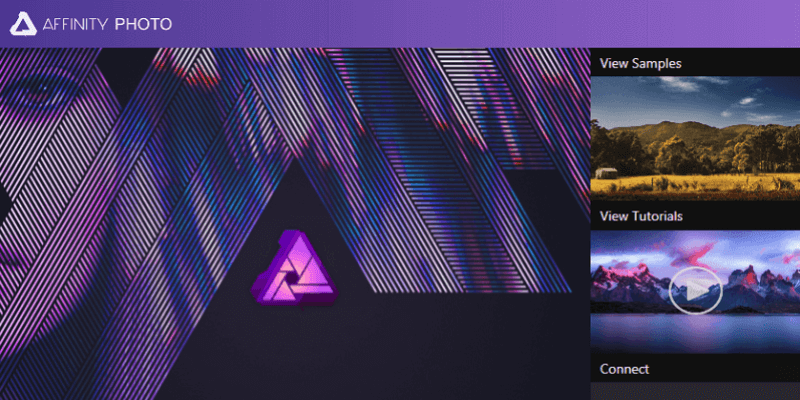
صورة التقارب
الملخص
صورة التقارب هو محرر صور قوي وبأسعار معقولة ولديه القدرة على التنافس مع Photoshop للعديد من المستخدمين العاديين والمحترفين. يحتوي على واجهة جيدة التصميم وقابلة للتخصيص وتؤدي معظم مهام التحرير بسرعة ويرجع الفضل في ذلك جزئيًا إلى ميزات تسريع الأجهزة. تعد خيارات الرسم والطلاء ممتازة أيضًا ، وكذلك أدوات الرسم المتجه ، والتي تتوافق أيضًا مع Affinity Designer.
يمكن تحسين السرعة والاستجابة عند العمل مع صور RAW ، ولكن لا ينبغي أن تكون هذه مشكلة كبيرة بما يكفي لردع معظم المستخدمين. يعد Affinity Photo جديدًا إلى حد ما من حيث التطوير ، لكن الفريق الذي يقف وراءه يعمل باستمرار على ميزات جديدة وإصلاحات للأخطاء ، مما يضمن أنه يمكن أن يتطور بسرعة إلى بديل Photoshop الكامل الذي يأمله العديد من المصورين.
ما أحب: واجهة جيدة التصميم. أدوات تحرير الصور القوية. أدوات الرسم والمتجهات الممتازة. تسريع GPU.
ما لا أحبه: بطيء تحرير RAW. تطبيق الجوال لأجهزة iPad فقط.
ما هي صورة التقارب؟
إنه محرر صور جديد نسبيًا متاح لنظامي التشغيل Windows و Mac. تم تصميم Serif في الأصل حصريًا لبيئة macOS ، وقد طور البرنامج باستمرار على مدار 8 سنوات وأصدر في النهاية إصدارًا من Windows أيضًا.
غالبًا ما يشير المصورون إلى Affinity Photo كبديل لبرنامج Photoshop ، مما يوفر مجموعة كاملة من أدوات تحرير وإنشاء الصور. إنه مصمم للمستخدم المحترف ، ولكنه ليس معقدًا جدًا بحيث يستفيد منه المستخدم العادي – على الرغم من أن الأمر قد يستغرق القليل من الدراسة لتعلم جميع الميزات.
هل Affinity Photo مجاني؟
إن Affinity Photo ليس برنامجًا مجانيًا ، ولكن يمكنك الوصول إلى نسخة تجريبية مجانية غير مقيدة لمدة 10 أيام من البرنامج على موقع Serif على الويب. يطلبون منك التسجيل في قاعدة بيانات البريد الإلكتروني الخاصة بهم من أجل إرسال رابط تنزيل للتجربة إليك ، ولكن حتى كتابة هذه السطور ، لم أتلق أي بريد عشوائي أو رسائل بريد إلكتروني غير مرغوب فيها نتيجة التسجيل.
بمجرد انتهاء الإصدار التجريبي ، يمكنك شراء نسخة مستقلة من البرنامج مقابل 54.99 دولارًا أمريكيًا (إصدارات Windows و macOS). بالنسبة لإصدار iPad ، يكلف 21.99 دولارًا.
هل يعمل Affinity Photo على iPad؟
أحد الخيارات الأكثر إثارة للاهتمام لاستخدام Affinity Photo هو الإصدار المحمول من البرنامج الذي قاموا بإنشائه لجهاز iPad. يتيح لك استخدام معظم ميزات التحرير الموجودة في الإصدار الكامل من البرنامج ، مما يحول جهاز iPad إلى جهاز لوحي للرسم على الشاشة.
لسوء الحظ ، لا يتوفر إصدار مماثل لأجهزة Android اللوحية ، ولم يعلن Serif عن خطط لتطويره.
أين تجد دروس صور التقارب الجيدة؟
يعد Affinity برنامجًا جديدًا إلى حد ما ، لذلك تم إنشاء معظم البرامج التعليمية المتاحة بواسطة Affinity أنفسهم. هناك عدد قليل جدًا من الكتب المتاحة حول Affinity Photo ، ولا يتوفر أي منها باللغة الإنجليزية على Amazon.com ، ولكن Affinity أنشأ مجموعة شاملة للغاية من دروس الفيديو التي تشرح جميع الميزات الرئيسية للبرنامج.
هناك أيضًا روابط سريعة إلى مقاطع الفيديو التعليمية وعينات الصور ومجتمعات الوسائط الاجتماعية ذات الصلة بـ Affinity Photo في شاشة بدء التشغيل التي تظهر عند تحميل البرنامج لأول مرة.
جدول المحتويات
لماذا تثق بي لمراجعة صور التقارب هذه؟
مرحبًا ، اسمي Thomas Boldt ، وأنا أعمل مع محرري الصور لسنوات عديدة في مسيرتي المهنية كمصمم جرافيك ومصور فوتوغرافي محترف. تتراوح خبرتي من المحررين الصغار مفتوحين المصدر إلى مجموعات البرامج المتوافقة مع معايير الصناعة ، وقد منحني ذلك الكثير من المنظور حول ما يمكن أن يحققه المحرر الجيد – بالإضافة إلى مدى الإحباط الذي يمكن أن يكون عليه المصمم السيء.
أثناء تدريبي كمصمم جرافيك ، قضينا وقتًا طويلاً في استخدام حزم البرامج هذه وكذلك فهم المنطق الذي دخل في تصميم واجهات المستخدم الخاصة بهم ، وهذا يساعدني أيضًا على فصل البرامج الجيدة عن البرامج السيئة. . أنا دائمًا أبحث عن برنامج جديد يمكن أن يساعد في تحسين سير العمل الخاص بي ، لذلك أعامل جميع مراجعات المحرر كما لو أنني قد أفكر في استخدام البرنامج بنفسي.
إخلاء المسؤولية: لم يمنحني Serif أي تعويض أو اعتبار لكتابة هذه المراجعة ، ولم يكن لديهم أي مدخلات تحريرية أو سيطرة على النتائج النهائية.
مراجعة مفصلة لصورة التقارب
ملاحظة: يعد Affinity Photo برنامجًا كبيرًا ومعقدًا يحتوي على مجموعة واسعة من الميزات ، وليس لدينا متسع لإلقاء نظرة عليها جميعًا في هذه المراجعة. للحصول على ملخص كامل للميزات المعروضة في Affinity Photo ، يمكنك ذلك عرض قائمة الميزات الكاملة هنا. تم التقاط لقطات الشاشة في المراجعة التالية بإصدار Windows من البرنامج ، ولكن يجب أن يكون إصدار Mac هو نفسه تقريبًا مع بعض الاختلافات الطفيفة في الواجهة.
واجهة المستخدم
تتبع واجهة المستخدم الخاصة بـ Affinity Photo نموذجًا مشابهًا جدًا لتلك المستخدمة بواسطة Photoshop ، ولكن هذا أمر جيد. إنه نظيف وواضح وبسيط ، مما يسمح لوثيقة العمل الخاصة بك أن تكون محور التركيز الأساسي. يمكن تخصيص كل عنصر من عناصر الواجهة للسماح لك بإنشاء تخطيط يتوافق مع احتياجاتك الخاصة ، وهو ما يمثل مساعدة كبيرة لأي شخص يرغب في تحسين سير العمل الخاص به.

بشكل عام ، يتم تقسيم Affinity Photo إلى خمس وحدات يطلقون عليها اسم ‘الشخصيات’ والتي يتم الوصول إليها في الجزء العلوي الأيسر وتركز حول مهام معينة: الصورة والتسييل والتطوير وتخطيط الألوان والتصدير. هذا يجعل من الممكن الحفاظ على الحد الأدنى من الواجهة قدر الإمكان مع الاستمرار في توفير جميع الأدوات اللازمة لمجموعة كاملة من مهام التحرير.
في معظم الأوقات ، سيكون المستخدمون في وضع التطوير للعمل مع صور RAW أو شخصية الصورة للتحرير العام والرسم والتلوين. تم تخصيص شخصية Liquify حصريًا لإصدار Affinity من أداة Liquify / Mesh Warp ، وتم تصميم Tone Mapping بشكل أساسي لإنشاء صور HDR والعمل معها. الشخصية النهائية ، التصدير ، تشرح نفسها بنفسها إلى حد ما ، مما يسمح لك بإخراج تحفتك الفنية النهائية في مجموعة متنوعة من التنسيقات المختلفة.
تعد أداة المساعد واحدة من الجوانب الأكثر إثارة للاهتمام في تجربة مستخدم Affinity Photo (المرتبطة ولكن تختلف قليلاً عن واجهة المستخدم). يتيح لك ذلك تخصيص استجابات البرنامج لأحداث معينة ، كما ترى في الصورة أدناه.
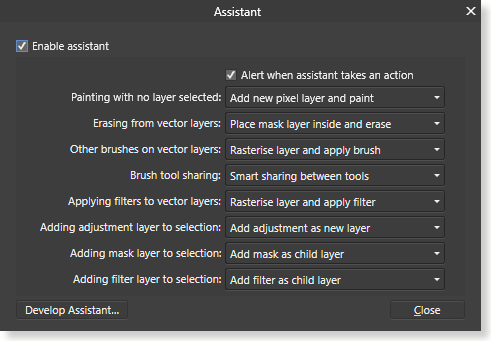
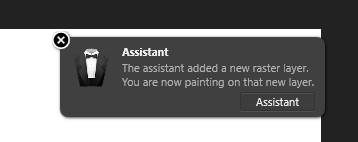
لقد وجدت أن معظم الإعدادات الافتراضية مفيدة جدًا ، ولكن من الجيد أن يكون لديك خيار تخصيصها إذا كنت تفضل استجابة مختلفة ، أو يمكنك ببساطة تعطيل كل شيء إذا كنت تريد التعامل مع كل شيء يدويًا.
في كثير من الأحيان ، أقوم بالتبديل إلى فرش الرسم باستخدام اختصارات لوحة المفاتيح ثم أنسى تغيير الطبقة التي أعمل عليها ، لذلك لا أريد أن تقوم ‘الفرش الأخرى على طبقة المتجه’ بتنقيطها تلقائيًا ولكن بدلاً من ذلك تذكرني بعدم العمل بذلك. بسرعة أن أفقد تتبع التفاصيل! تُظهر اللمسات الصغيرة مثل هذا مدى استثمار Serif في توفير تجربة مستخدم جيدة تتضمن ملاحظات المستخدم ، وسيكون من الحكمة للمطورين الآخرين تدوين ذلك.
تحرير RAW
بالنسبة للجزء الأكبر ، تعد أدوات تحرير RAW في Affinity Photo ممتازة ، حيث تغطي جميع عناصر التحكم والأدوات التي تتوقعها من محرر صور RAW احترافي.
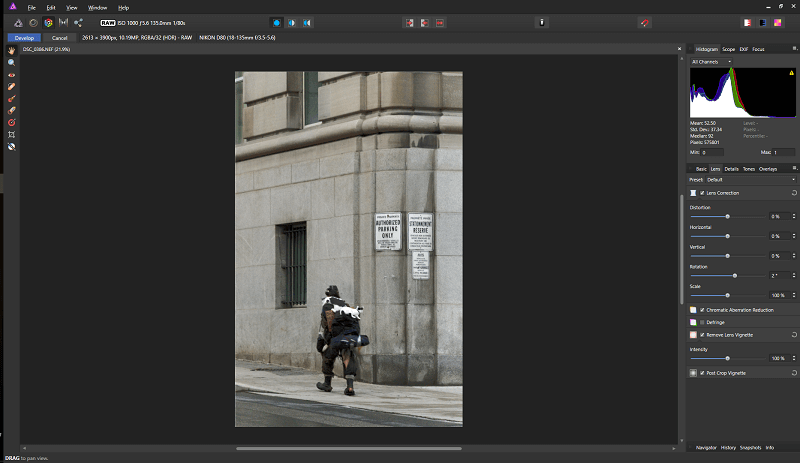
الأدوات سهلة الاستخدام وفعالة ، وتتضمن أيضًا خيارًا لمراجعة الصور لم أره من قبل في ملف معدل الصور، العديد من أنماط ‘النطاق’ من المدرج التكراري التي توجد بشكل أكثر شيوعًا في برامج تحرير الفيديو. على الرغم من مشاهدة وفهم الإرشادات التعليمية حول كيفية عمل النطاقات المختلفة ، لست متأكدًا تمامًا من سبب رغبتك في استخدامها – لكنها بالتأكيد مثيرة للاهتمام. أتخيل أنها مفيدة للغاية في إنشاء صور مركبة والتأكد من تطابق العناصر المختلفة مع بعضها البعض بنجاح ، ولكن سيتعين علي استكشافها أكثر لمعرفة ذلك.
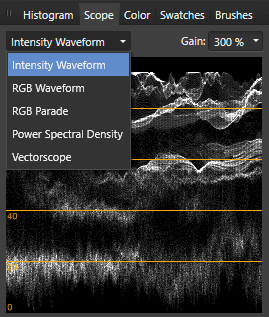
على الرغم من فعاليتها بشكل عام ، لدي مشكلتان في معالجة ملفات RAW الخاصة بـ Affinity Photo. أولاً وقبل كل شيء ، غالبًا ما يستغرق تطبيق التعديلات وقتًا طويلاً بشكل مدهش. أقوم بمراجعة البرنامج على جهاز كمبيوتر قوي إلى حد ما باستخدام صور RAW منخفضة الدقة نسبيًا ، ولكن ضبط منزلقات الإعدادات بسرعة يمكن أن يؤدي إلى تأخر عدة ثوانٍ قبل تنفيذ التغييرات ، خاصةً عند إجراء تعديلات متعددة. تعمل بعض الأدوات الأساسية مثل تعديلات توازن اللون الأبيض بسلاسة ، ولكن يبدو أن البعض الآخر يتطلب مزيدًا من التحسين حتى تتمكن من مواكبة سير العمل السريع. حتى تطبيق أقنعة التدرج للتحرير المحلي يكون بطيئًا بعض الشيء في الاستجابة لإجراء تعديلات دقيقة بسهولة.
ثانيًا ، يبدو أن هناك بعض الالتباس حول كيفية ووقت تطبيق ملفات تعريف التصحيح التلقائي للعدسات. بعد التحقق من قائمة مجموعات الكاميرا والعدسات المدعومة ، يجب دعم أجهزتي ، لكن لا يمكنني العثور على أي دليل على إجراء أي تعديلات. لست متأكدًا مما إذا كان هذا بسبب حقيقة أن الميزة جديدة في تحديث الإصدار 1.5 ، أو بعض مشكلات واجهة المستخدم التي لا تسمح لي فقط بمعاينة / تعطيل التصحيحات ، أو إذا لم يتم تطبيقها بالفعل بشكل صحيح .
يُحسب لهم أن فريق التطوير في Serif يعمل باستمرار على تحديث البرنامج ، بعد أن أصدر 5 تحديثات مجانية رئيسية للبرنامج منذ الإصدار الأولي 1.0 ، لذلك نأمل أن يركزوا أكثر قليلاً على تحسين الكود بمجرد تم توسيع مجموعة الميزات بالكامل. الإصدار 1.5 هو الإصدار الأول المتاح لنظام التشغيل Windows ، لذا فليس من المستغرب أنه لا تزال هناك بعض المشكلات التي يتعين حلها.
التحرير العام للصور
على الرغم من حقيقة أن موقع Affinity Photo يتضمن تحرير RAW في الجزء العلوي من قائمة الميزات الخاصة بهم ، إلا أنه يعمل بشكل أفضل كمحرر أكثر عمومية لتنقيح الصور. لحسن الحظ للمستخدمين المحتملين ، لا يبدو أن أيًا من مشكلات التحسين من مرحلة تطوير RAW تؤثر على التحرير العام للصور ، والذي يتم التعامل معه في صورة شخصية.
كانت جميع الأدوات التي عملت معها مستجيبة تمامًا على صورة ذات حجم نموذجي ولم تظهر أي تأخير في تطبيق تأثيراتها ، باستثناء Liquify persona. لست متأكدًا تمامًا من سبب شعور Serif بضرورة تخصيص شخصية / وحدة كاملة لأداة Liquify ، لكنها أظهرت بعض التأخير الواضح عند العمل باستخدام فرشاة كبيرة ، على الرغم من أن الفرش الصغيرة كانت تستجيب تمامًا.
هناك عدد من الأدوات المفيدة الأخرى المضمنة في Affinity Photo لإنجاز مهام التصوير الشائعة بسرعة ، مثل خياطة البانوراما وتكديس التركيز ودمج HDR (المزيد عن HDR في القسم التالي).
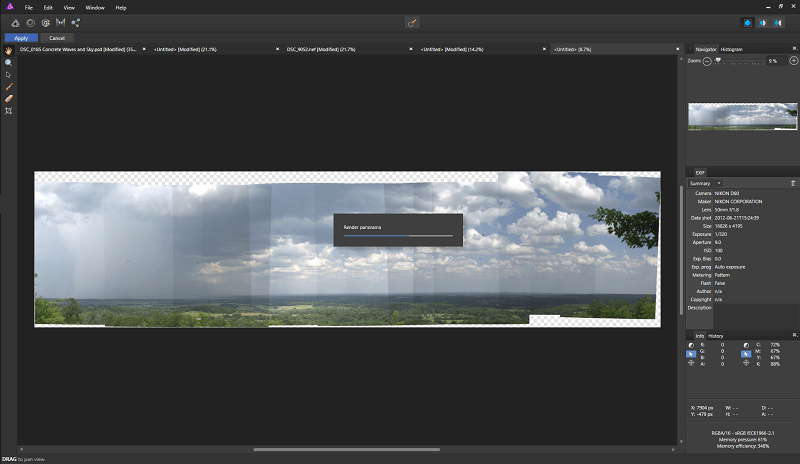
كانت خياطة البانوراما بسيطة وسهلة وفعالة ، وقد أعطتني فرصة لاختبار مدى جودة تعامل Affinity Photo مع الملفات الكبيرة. على الرغم من شكوكي الأولية في المعاينة أثناء عملية الخياطة ، فإن المنتج النهائي يبدو أكثر جاذبية ، خاصةً عند اقتصاصه ودمجه مع طبقة تعيين نغمة وتنقيح أكثر قليلاً. كان هناك بعض التأخر الواضح في التحرير عند العمل على هذه الصورة ، لكنها كبيرة للغاية ، لذا فليس من غير المعقول تمامًا توقع استجابة أبطأ قليلاً مما لو كنت تعمل على صورة واحدة.
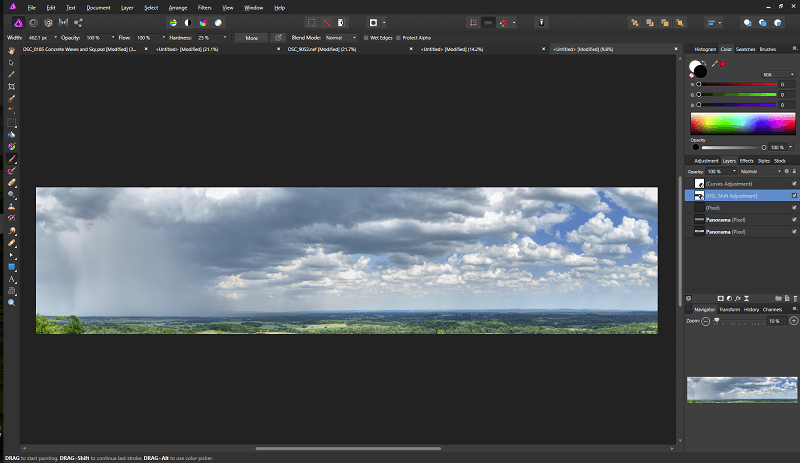
الرسم والتلوين
لست جيدًا حقًا كفنان يدوي ، لكن جزءًا من Affinity Photo عبارة عن مجموعة شاملة بشكل مدهش من الفرش التي يمكن استخدامها للرسم الرقمي. أبرمت Serif شراكة مع متخصصي الرسم الرقمي DAUB لتضمين مجموعات قليلة جدًا من الفرش المصممة من DAUB ، وهي مثيرة للاهتمام بما يكفي لتجعلني أفكر بجدية في إخراج لوح الرسم الخاص بي ورؤية ما يمكنني فعله.
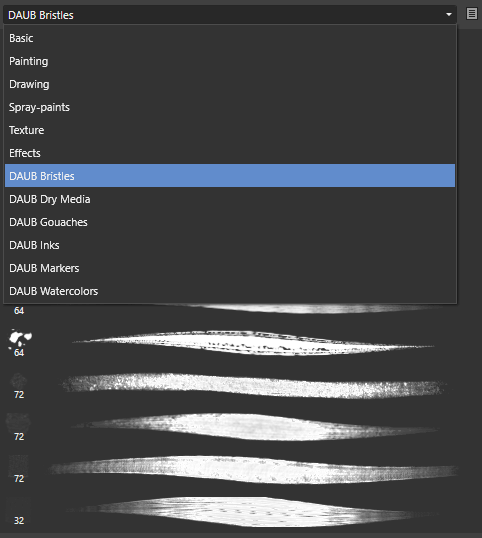
بالإضافة إلى ذلك ، إذا كنت تريد استخدام المتجهات كأقنعة أو لإنشاء الرسوم التوضيحية ، فإن Photo persona تتضمن مجموعة ممتازة من أدوات الرسم المتجهة. هذا (جزئيًا على الأقل) بسبب برنامج Serif الرئيسي الآخر ، Affinity Designer ، وهو برنامج توضيح وتخطيط يعتمد على المتجهات. يمنحهم هذا بعض الخبرة الجيدة في كيفية جعل الرسم المتجه فعالًا ، ويظهر عند استخدام أدواتهم.
تعيين النغمة
تعد شخصية Tone Mapping إضافة مثيرة للاهتمام للبرنامج ، حيث تتيح للمستخدمين العمل مع صور HDR حقيقية 32 بت (نطاق ديناميكي عالٍ) مدمجة من عدة صور مصدر بين قوسين أو لإنشاء تأثير يشبه HDR من صورة واحدة.
يمكن أن يستغرق التحميل الأولي لشخصية Tone Mapping بعض الوقت ، ولكن يمكن أن ينتج عنه بعض النتائج المثيرة للاهتمام بسرعة كبيرة حتى من صورة واحدة. أنا لست معجبًا كبيرًا بشكل شخصي بمظهر HDR النموذجي ، حيث يبدو أنه غالبًا ما يتم معالجته بشكل مفرط ، ولكن في ظروف معينة ، يمكن أن يكون فعالًا. (لأولئك الذين لديهم فضول بشأن HDR ، قد تكون مهتمًا بقراءة مراجعاتنا على أورورا تقرير التنمية البشرية و فوتوماتكس برو، وهما من أشهرها برامج التصوير بتقنية HDR في السوق.)
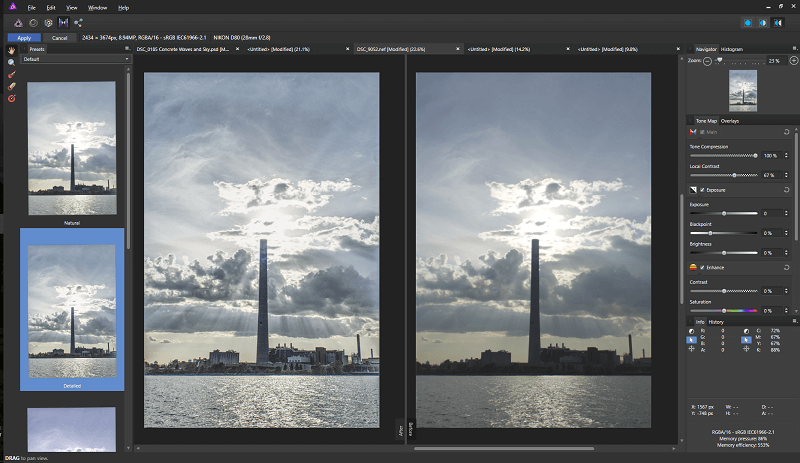
لسبب ما لا أفهمه ، فإن العمل باستخدام الأقنعة في هذه الشخصية ليس بهذه البساطة التي يمكن أو ينبغي أن يكون. من السهل بما يكفي العمل باستخدام فرشاة لإخفاء مناطق معينة لتطبيق تأثيرات محلية ، ومن السهل بدرجة كافية تطبيق تدرج لوني على صورة لمحاكاة تأثير مرشح متدرج.
ومع ذلك ، يتم التعامل مع أقنعة التدرج اللوني وأقنعة الفرشاة ككيانات منفصلة ، ولا يمكنك تحرير قناع التدرج باستخدام فرشاة. على سبيل المثال ، إذا كنت تريد تصحيح السماء فقط لإبراز تفاصيل مثيرة للاهتمام في السحب ولكن هناك كائن في المقدمة يتقاطع مع الأفق ، فسيتم تطبيق قناع التدرج عليه كما لا توجد طريقة لإزالته من المنطقة المقنعة.
الأسباب الكامنة وراء تقييماتي
الفعالية: 4/5
بشكل عام ، يعد Affinity Photo محرر صور ممتازًا يحتوي على جميع الأدوات التي تتوقعها من برنامج احترافي. ومع ذلك ، ليس كل شيء مثاليًا ، حيث يمكن تحسين استيراد RAW وتطويره لتحسين الاستجابة ويمكن أيضًا أن تستفيد معالجة الملفات الكبيرة من نفس التحسين. إذا كنت تعمل بانتظام باستخدام صور عالية الدقة ، فقد ترغب في اختبار عدد قليل منها باستخدام الإصدار التجريبي قبل إجراء عملية شراء للتأكد من أنها ستكون قادرة على تلبية متطلباتك.
السعر: 5 / 5
أحد الجوانب الأكثر جاذبية في Affinity Photo هو مدى تكلفتها. بسعر 54.99 دولارًا أمريكيًا فقط للشراء المستقل لمرة واحدة ، فإنه يوفر قدرًا رائعًا من القيمة مقابل الدولار. سيحصل المستخدمون الذين يشترون خلال نافذة الإصدار 1.0+ على أي تحديثات مستقبلية يتم إجراؤها على الإصدار 1 مجانًا ، مما يوفر قيمة أفضل لأن Serif لا يزال في طور تطوير ميزات جديدة.
سهولة الاستخدام: 4.5 / 5
بشكل عام ، يعد Affinity Photo سهل الاستخدام بمجرد أن تعتاد على تخطيط الواجهة العامة. الواجهة نظيفة ومرتبة مما يجعل التحرير سهلاً ، ويمكن تخصيصها لتلبية احتياجاتك الخاصة. توفر أداة المساعد القابلة للتخصيص أيضًا درجة رائعة من التحكم في كيفية استجابة البرنامج لمدخلاتك ، ويفضل المطورين الآخرين تنفيذ شيء مشابه في برامجهم.
الدعم: 4/5
قدم Serif مجموعة ممتازة وشاملة للغاية من دروس الفيديو حول كيفية استخدام البرنامج ، وهناك منتدى نشط ومجتمع وسائط اجتماعية للمستخدمين الذين يبدو أنهم سعداء جدًا بمساعدة المستخدمين الآخرين. ربما لأن التقارب لا يزال جديدًا نسبيًا ، لا يوجد قدر كبير من البرامج التعليمية أو المعلومات الداعمة الأخرى المتاحة من مصادر الجهات الخارجية.
لم أجد أنه من الضروري القيام بذلك مطلقًا ، ولكن إذا كنت بحاجة إلى الاتصال بالدعم الفني لـ Serif ، فيبدو أن المنتدى هو الخيار الوحيد. على الرغم من أنني أقدر قيمة المساعدة المقدمة من الجمهور ، سيكون من الجيد أن يكون لديك اتصال مباشر أكثر بموظفي الدعم عبر نظام التذاكر.
بدائل صور التقارب
Adobe Photoshop (Windows / Mac)
فوتوشوب سي سي هي الشركة الرائدة بلا منازع في عالم تحرير الصور ، ولكن لديها دورة تطوير أطول بكثير من Affinity Photo. إذا كنت تبحث عن محرر صور بجودة احترافية يحتوي على مجموعة ميزات أكثر شمولاً من Affinity Photo ، فإن Photoshop يعد اختيارًا ممتازًا. يحتوي على قدر هائل من البرامج التعليمية وموارد الدعم لمساعدتك على التعلم ، على الرغم من أنه من الممكن ألا تتعلم أبدًا كل سر تقدمه. متاح كجزء من حزمة اشتراك Adobe Creative Cloud مع Lightroom مقابل 9.99 دولارًا أمريكيًا شهريًا. اقرأ كامل مراجعة Photoshop CC هنا.
Adobe Photoshop Elements (Windows / Mac)
عناصر فوتوشوب هو ابن العم الأصغر للإصدار الكامل من Photoshop ، والذي يستهدف المزيد من المستخدمين العاديين الذين ما زالوا يريدون خيارات تحرير صور قوية. بالنسبة لمعظم أغراض تحرير الصور النموذجية ، سيقوم Photoshop Elements بالمهمة. إنها أغلى من Affinity Photo بسعر 99.99 دولارًا أمريكيًا للحصول على ترخيص دائم لمرة واحدة ، أو يمكنك الترقية من إصدار سابق مقابل 79.99 دولارًا. اقرأ كامل مراجعة Photoshop Elements هنا.
Corel PaintShop Pro (Windows)
بينت شوب برو هو منافس آخر لتاج تحرير الصور في Photoshop ، على الرغم من أنه موجه نحو المزيد من المستخدمين العاديين. إنه ليس متطورًا تمامًا مثل Photoshop أو Affinity Photo ، ولكنه يحتوي على بعض خيارات الرسم الرقمي وإنشاء الصور الممتازة. إصدار Pro متاح مقابل 79.99 دولارًا أمريكيًا ، وحزمة Ultimate متاحة مقابل 99.99 دولارًا. اقرأ كامل مراجعة برنامج PaintShop Pro هنا.
بالنسبة لأولئك الذين يتساءلون عما إذا كان LUMINAR أفضل من Affinity Photo ، يمكنك قراءة مقارنتنا التفصيلية لـ Luminar vs Affinity Photo هنا.
في الختام
Affinity Photo هو تطبيق تحرير صور قوي يوفر توازنًا ممتازًا بين ميزات المستوى الاحترافي والقدرة على تحمل التكاليف. قد لا يكون المصورون المتميزون راضين تمامًا عن معالجة RAW وعرضها ، ولكن بالنسبة لمعظم المستخدمين ، سيكون بإمكانهم التعامل مع جميع احتياجات تحرير الصور الخاصة بهم.
إنه ليس جاهزًا تمامًا للحصول على لقب ‘Photoshop killer’ الذي قدمه بعض المصورين ، ولكنه برنامج واعد جدًا مع فريق تطوير رائع مكرس لإنتاج بديل عالي الجودة.
أحدث المقالات